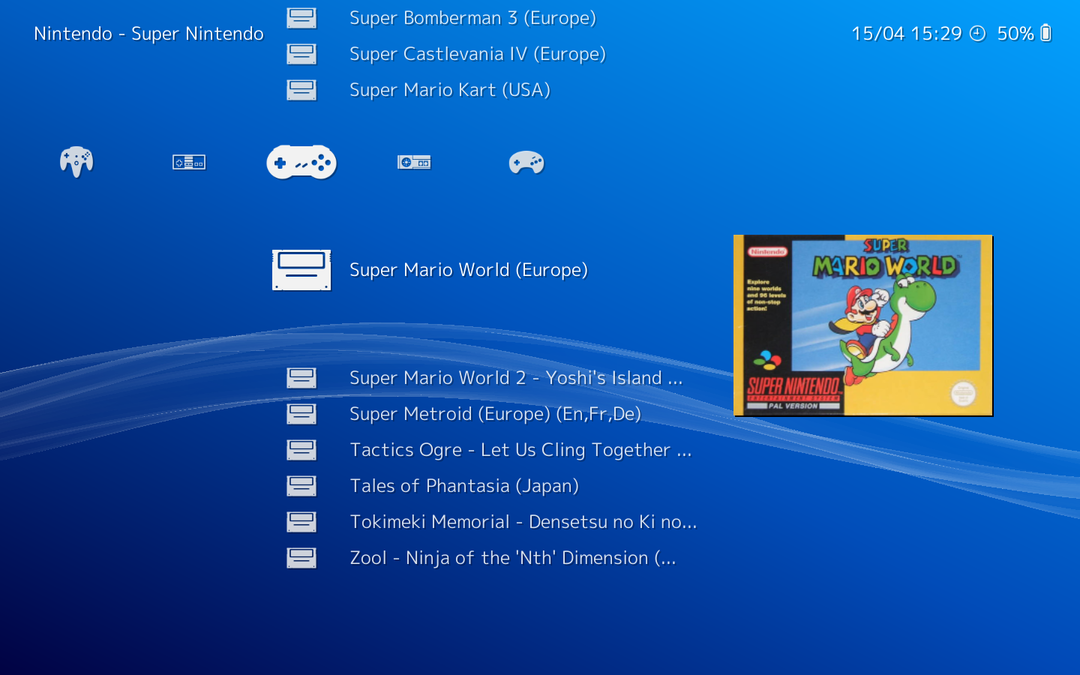- Microsoft– მა გამოუშვა Windows 11 build 22000.120 და დღევანდელ სახელმძღვანელოში ჩვენ ვაპირებთ უფრო ახლოს გავითვალისწინოთ მისი მახასიათებლები და შეცდომები.
- ეს შედგენა არის ცხოვრების ხარისხის განახლება და Windows 11 -ში მოაქვს მომხმარებლისთვის ძალიან საჭირო ინტერფეისის გაუმჯობესება.
- იმის გასაგებად, თუ როგორ უნდა მიიღოთ Windows 11 აშენებული 22000.120 და ყველაფერი რაც თქვენ უნდა იცოდეთ ამის შესახებ, აუცილებლად გააგრძელეთ კითხვა ბოლომდე.

ეს პროგრამული უზრუნველყოფა გაასწორებს კომპიუტერის საერთო შეცდომებს, დაგიცავთ ფაილის დაკარგვისგან, მავნე პროგრამებისგან, აპარატურის უკმარისობისგან და ოპტიმიზირებს თქვენს კომპიუტერს მაქსიმალური მუშაობისთვის. გაასწორეთ კომპიუტერის პრობლემები და ამოიღეთ ვირუსები ახლავე 3 მარტივ ნაბიჯში:
- ჩამოტვირთეთ Restoro კომპიუტერის სარემონტო ინსტრუმენტი რომელსაც გააჩნია დაპატენტებული ტექნოლოგიები (ხელმისაწვდომია პატენტი აქ).
- დააწკაპუნეთ დაიწყეთ სკანირება Windows– ის პრობლემების მოსაძებნად, რამაც შეიძლება გამოიწვიოს კომპიუტერის პრობლემები.
- დააწკაპუნეთ შეკეთება ყველა თქვენი კომპიუტერის უსაფრთხოებასა და მუშაობაზე გავლენის მქონე პრობლემების გადასაჭრელად
- რესტორო გადმოწერილია მიერ 0 მკითხველები ამ თვეში.
Microsoft აქტიურად მუშაობს Windows 11 -ზე და ჩვენ ყოველკვირეულად ვიღებთ ახალ მოდელებს. ბოლო ნაგებობა, რომელიც ჩვენ დაფარეთ იყო Windows 11 აშენებს 22000.100 და რომ აღნაგობაც კი მიაღწია Windows 11 ბეტა არხი.
დღეს ჩვენ გვაქვს ახალი აშენება და წინაგან განსხვავებით, მას არ გააჩნია რაიმე ახალი ფუნქცია და მასიური ცვლილებები.
ამის ნაცვლად, ახალი სტრუქტურა ყურადღებას ამახვილებს უმნიშვნელო გაუმჯობესებებზე და შესწორებებზე, ასე რომ შემოგვიერთდით სანამ ჩვენ უფრო ახლოს დავაკვირდებით Windows 11 აშენებს 22000.120 და ნახე რას გვთავაზობს.
რა არის Windows 11 build 22000.120 და უნდა დააინსტალიროთ?
რა არის ახალი Windows 11 build 22000.120 -ში?
- ახალი ოჯახის ვიჯეტი
თუ თქვენ იყენებთ Windows- ს თქვენი ოჯახის წევრებთან ერთად, შესაძლოა ახალი საოჯახო ვიჯეტი თქვენთვის სასარგებლო აღმოჩნდეს. პროგრამა საშუალებას გაძლევთ ნახოთ ინფორმაცია თქვენი ოჯახის წევრების საქმიანობის შესახებ ერთი შეხედვით.
ამ მახასიათებლის საშუალებით თქვენ შეგიძლიათ ნახოთ მათი მდებარეობაც, დრო, რაც მათ გაატარეს კომპიუტერზე და ბოლოდროინდელი აქტივობები.

გაითვალისწინეთ, რომ ამ ფუნქციის გამოსაყენებლად თქვენ და თქვენი ოჯახის წევრებს უნდა გქონდეთ Microsoft ანგარიშები. ეს ვიჯეტი ხელმისაწვდომია ყველა ენისა და რეგიონისთვის, ასე რომ თქვენ შეგიძლიათ დაიწყოთ მისი გამოყენება დღესვე.
- შეტყობინებების ბეჯები ჩეთისთვის
უახლესი აშენება საბოლოოდ დაინერგა Microsoft გუნდები როგორც ჩამონტაჟებული აპლიკაცია Windows 11-ზე, თუმცა ბევრმა შენიშნა, რომ ჩატის ხატისთვის შეტყობინებების ნიშნები აკლია.
ეს სტრუქტურა ცვლის ამას და მომხმარებლები ახლა მიიღებენ შეტყობინების ნიშნებს ჩატის ხატზე. ამასთან, ეს ფუნქცია ყველასთვის ერთდროულად არ იქნება ხელმისაწვდომი, ასე რომ თქვენ შეიძლება დაგჭირდეთ ერთი -ორი დღის ლოდინი, სანამ ის დაიწყებს თქვენს კომპიუტერზე მუშაობას.
- გაუმჯობესებული ფონი იცვლება ვირტუალური სამუშაო მაგიდის გამოყენებისას
ეს არის ცხოვრების ხარისხის გაუმჯობესების მცირე ხარისხი, მაგრამ ამ სტრუქტურაში, პარამეტრების აპი გადავა ვირტუალურ სამუშაო მაგიდაზე, რომლის ფონის შეცვლასაც ცდილობთ.
როდესაც თქვენ იყენებთ ამოცანის ხედს და არჩევა ფონის ვარიანტს ფონის შესაცვლელად, პარამეტრების აპლიკაცია გაიხსნება ვირტუალურ სამუშაო მაგიდაზე, რაც საშუალებას მოგცემთ ნახოთ როგორ გამოიყურება ახალი ფონი.

როგორც ხედავთ, ეს არის მცირე, მაგრამ წარმოუდგენლად მისასალმებელი ცვლილება, რადგან თქვენ არ მოგიწევთ ვირტუალურ სამუშაო მაგიდებს შორის წინ და უკან გადასვლა, რომ ნახოთ როგორ გამოიყურება თქვენი ახალი ფონი.
- უმნიშვნელო ცვლილებები ეკრანის პარამეტრებში
ჩვენების პარამეტრებმა მცირედი ცვლილება განიცადა და ახლა ღილაკი იდენტიფიცირება მონიტორის ქვეშ არის ჩვენების პარამეტრებში. ამ ცვლილებით, თქვენ შეგიძლიათ მარტივად ამოიცნოთ თქვენი ეკრანი მრავალ მონიტორის პარამეტრებში.
ეს არის ცხოვრების ხარისხის კიდევ ერთი გაუმჯობესება, რომელსაც მომხმარებლები, რომლებიც იყენებენ მრავალ მონიტორს, გამოადგებიან. თუ თქვენ გაქვთ ერთი ეკრანი, თქვენ ალბათ ვერც კი შეამჩნევთ ამ ცვლილებას.
- File Explorer გაუმჯობესებები
მენიუები File Explorer– მა განიცადა მცირე ცვლილებები და შეამჩნევთ, რომ ახალი კონტექსტური მენიუ უფრო კომპაქტურია, რითაც მისი გამოყენება უფრო ადვილია, განსაკუთრებით იმ შემთხვევაში, თუ თქვენ არ იყენებთ სენსორულ ეკრანს.
ახალი მენიუ ნაკლებ ადგილს იკავებს და ჩვენ მოგვწონს ახალი კომპაქტური გარეგნობა, რადგან მასთან მუშაობა უფრო ადვილია. ამასთან, კონტექსტური მენიუ არ არის ერთადერთი File Explorer მენიუ, რომელიც გაუმჯობესდა.

თან Windows 11 აშენებს 22000.71, Microsoft– მა ხელახლა შეიმუშავა ახალი ღილაკი File Explorer– ში, რომელიც საშუალებას გაძლევთ შექმნათ ახალი საქაღალდე მყისიერად ან აირჩიოთ ახალი ტიპის ერთეული, რომლის შექმნაც გსურთ მენიუდან.
გასასვლელი მენიუ ახლა გაქრა და როდესაც ახალ ხატულას დააწკაპუნებთ, თქვენ მიიღებთ იმ ნივთების სრულ ჩამონათვალს, რომელთა შექმნაც შეგიძლიათ. ამ ახალი ცვლილებით, თქვენ შეგიძლიათ შექმნათ ფაილები ან საქაღალდეები უფრო სწრაფად, თაგვის ნაკლები მოძრაობით.

და ბოლოს, ჩვენ უნდა აღვნიშნოთ, რომ Win32 პროგრამებიდან არსებული კონტექსტური მენიუები ასევე იყენებენ მომრგვალებულ კუთხეებს, რითაც ინტერფეისი უფრო ერთგვაროვანი ხდება.
- მცირე ცვლილებები Taskbar– ში
პროგრამის გადახედვის დახურვის ღილაკი შეიცვალა და ახლა ის იცავს იგივე ინტერფეისის პრინციპებს, როგორც დანარჩენი Windows 11.
თუ გახსოვთ, Taskbar– ის აპლიკაციის გადახედვის დახურვის ღილაკს მკვეთრი კუთხეები ჰქონდა და ის ახალი მომხმარებლის ინტერფეისის გარეშე ჩანდა.

ამ შექმნით, Microsoft– მა გადაწყვიტა ამის გამოსწორება და პროგრამის გადახედვის დახურვის ღილაკი ახლა მუდმივია სხვა ინტერფეისის ელემენტებთან ერთად.
- Alt + Tab, Task View და snap დახმარების გაუმჯობესება
Microsoft– მა შეცვალა ელემენტების ზომა და ინტერვალი Task View და Alt + Tab მენიუში. ელემენტები ახლა მოწესრიგებულია და ისინი უკეთესად იყენებენ სივრცეს.

შედეგად, თქვენ შეგიძლიათ მარტივად იპოვოთ სასურველი პროგრამა Task View, Alt + Tab ან ვადამდელი განლაგება.
- Microsoft Store გაუმჯობესება
Microsoft Store განახლებულია ამ ვერსიაში და გააჩნია ავტომატური გადახვევის ფუნქცია, რაც საშუალებას მოგცემთ უფრო ადვილად აღმოაჩინოთ ახალი შინაარსი.
თქვენ შეგიძლიათ ნახოთ რამდენი ხნით ადრე გამოყოფილი აპლიკაცია იცვლება და ასევე შეგიძლიათ გადახვიდეთ სასურველ აპლიკაციაზე მის მინიატურზე დაჭერით.
თამაშის დეტალების გვერდი გაუმჯობესდა და ახლა ის შეიცავს უფრო მეტ ინფორმაციას და სურათებს თამაშიდან, რომელსაც ამჟამად ათვალიერებთ.

დაბოლოს, რეიტინგების და მიმოხილვების დიალოგი გაუმჯობესდა, ასე რომ, ახლა ადვილია თამაშების შეფასება და გამოხმაურების მიწოდება.
ეს მშენებლობა ძირითადად ცხოვრების ხარისხის გაუმჯობესებას მოაქვს და თქვენ ხედავთ ყველა ცვლილებას, რომელზეც ჩვენ ვისაუბრეთ ქვემოთ მოცემულ ვიდეოში.
Windows 11 აშენებს 22000.120 შეცდომას
- კონტექსტური მენიუ ციმციმებს
მომხმარებლებმა განაცხადეს, რომ კონტექსტური მენიუ ციმციმებს ფაილ Explorer– ის ფაილზე ან საქაღალდეზე მარჯვენა დაწკაპუნებისას. ეს არ არის მთავარი საკითხი, მაგრამ გარკვეული დროის შემდეგ შეიძლება შემაშფოთებელი გახდეს.
ჯერჯერობით, ამ პრობლემის ერთადერთი გამოსავალი არის ფაილზე ან საქაღალდეზე ორიოდე წამის განმავლობაში გადატანა და შემდეგ კონტექსტური მენიუს გახსნა, რათა თავიდან აიცილოთ ციმციმა.
- ვიჯეტის შესვლის პრობლემები
მომხმარებლების აზრით, როგორც ჩანს, ზოგიერთს არ შეუძლია ვიჯეტების გამოყენება უახლეს აღნაგობაში. როდესაც მომხმარებლები ცდილობენ ვიჯეტის პანელის გახსნას, მათ ეძლევათ შესვლის ეკრანი.
მაიკროსოფტის ანგარიშის სერთიფიკატების შეყვანის შემდეგაც კი, შესვლის ეკრანი კვლავ გამოჩნდება და მომხმარებლები შეჩერდებიან შესვლის მარყუჟში.
- მონიტორის მრავალი პრობლემა
Windows 11 build 22000.120– ში არის რამდენიმე მონიტორის პრობლემა. მომხმარებლებმა განაცხადეს, რომ დაწყების ღილაკი სწორად არ არის გამოვლენილი მარჯვენა ეკრანზე.
როგორც ჩანს, დაწყების ღილაკი გამოვლენილია მხოლოდ იმ შემთხვევაში, თუ კურსორი ეკრანის ქვედა კიდედან ერთი პიქსელითაა დაშორებული. ეს ასევე იწვევს ფანჯრის ჩამკეტის პრობლემებს.
ჩვენ არ ვართ დარწმუნებული რა იწვევს ამ საკითხს, მაგრამ მომხმარებლებმა განაცხადეს ამის შესახებ 3440 × 1440 ეკრანის მთავარ ჩვენებად, ხოლო 1920 × 1080 ეკრანი მეორად ეკრანზე.
როგორც ჩანს, პრობლემა წარმოიქმნება, როდესაც ეკრანი იყენებს სხვადასხვა რეზოლუციებს, მაგრამ გადართვის შემდეგ ორივე ეკრანის გარჩევადობა 1920 × 1080, ეს საკითხი არ ჩნდება, რამდენადაც თქვენ შეინარჩუნებთ ამ რეზოლუციას ორივეზე მონიტორები.
- დაწყება მენიუ არ მუშაობს
რამდენიმე მომხმარებელმა აღნიშნა, რომ Start Menu არ მუშაობს მათ კომპიუტერზე. როდესაც ისინი დააწკაპუნებენ დაწყების მენიუს, ისინი იღებენ კრიტიკული შეცდომის ფანჯარას, რომელიც სთხოვს მათ გამოსვლას.

გასვლა არაფერს არ წყვეტს და პრობლემა მაინც არის. მომხმარებლები ეჭვობენ, რომ რეესტრის რედაქტორის მიერ დაწყებული მენიუს გარეგნობისა და მუშაობის შეცვლამ გამოიწვია ეს პრობლემა.
სამწუხაროდ, რეესტრის ნაგულისხმევ რეჟიმში დაბრუნება არ გადაჭრის პრობლემას, ამიტომ ჩვენ უნდა დაველოდოთ Microsoft– ს, რომ აღიაროს და გაასწოროს ეს საკითხი.
- პარამეტრების აპი იშლება
ბევრმა მომხმარებელმა თქვა, რომ Windows 11 -ის პარამეტრების აპლიკაცია იშლება, და როგორც ჩანს, ეს პრობლემა ჩნდება პარამეტრების აპში დამატებითი განახლებების განყოფილებაში გადასვლისას.
ეს, სავარაუდოდ, შეცდომაა და ვიმედოვნებთ, რომ გამოსწორდება შემდეგ განახლებაში.
- CPU და GPU ტემპერატურა იზრდება
მომხმარებლებმა განაცხადეს, რომ Windows 11 build 22000.120 იწვევს მათი CPU და GPU ტემპერატურის ზრდას. უფრო მეტიც, ახალი სტრუქტურა, როგორც ჩანს, უარყოფითად აისახება თამაშის პროცესზე.
ეს გარკვეულწილად მოსალოდნელია, რადგან დეველოპერის მშენებლობა არაოპტიმიზირებულია და მათ შეიძლება გამოიყენონ მეტი რესურსი, რამაც გამოიწვია შესრულების პრობლემები. იმედია, ეს მომავალში გამოსწორდება.
მეტი რომ გაიგოთ, გადახედეთ ჩვენს ერთგულ სახელმძღვანელოს შესახებ Windows 11 აშენებს 22000.120 შეცდომას.
როგორ დავაყენო Windows 11 build 22000.120?
- Გააღე Საწყისი მენიუ და აირჩიეთ პარამეტრები.
- მარცხენა სარკმელზე დააწკაპუნეთ ვინდოუსის განახლება.

- შეამოწმეთ არსებული განახლებები.
- დაელოდეთ განახლების ჩამოტვირთვას.

- განახლების გადმოტვირთვის შემდეგ დაელოდეთ მის ფონურ ინსტალაციას.

- თქვენ მიიღებთ შეტყობინებას, რომელიც გაცნობებთ, რომ განახლება მზადაა. დააწკაპუნეთ გადატვირთეთ ახლავე ღილაკი.

- თქვენი კომპიუტერი ახლა გადატვირთულია. დაელოდეთ სანამ განახლება დაინსტალირდება.
Windows 11 build 22000.120 -ის დაყენება მარტივია და ახალი ვერსიის დაყენება შესაძლებელია როგორც Windows- ის სხვა განახლებების მსგავსად.
ღირს Windows 11 build 22000.120 განახლება?
წინა აღნაგობისაგან განსხვავებით, ამ ერთს არ მოაქვს რაიმე ახალი საინტერესო თვისება. ახალი საოჯახო ვიჯეტი მისასალმებელი დამატებაა, მაგრამ არა ის, რისი მცდელობაც მომხმარებელთა უმეტესობას სურს.
არსებობს ცხოვრების ხარისხის რამდენიმე გაუმჯობესება, როგორიცაა შეტყობინებების ნიშნები ჩეთისთვის და პროგრამის ოპტიმიზირებული გადართვა Alt + Tab მენიუდან ან სამუშაო მენიუდან.
Taskbar– ის გაუმჯობესება მისასალმებელია და დახურვის ღილაკს ახლა აქვს იგივე გარეგნობა, როგორც ინტერფეისის სხვა ელემენტებს.
ყველაზე დიდი ცვლილება არის კომპაქტური კონტექსტური მენიუს დანერგვა და უნდა ვაღიაროთ, რომ ახალი მენიუ გამოიყურება და უკეთესია ვიდრე ადრე. ამის დასამატებლად, კლასიკური კონტექსტური მენიუებიც ახლა იმავე დიზაინს მიჰყვება.
ახალი საქაღალდის მენიუ File Explorer– ში არ არის რაიმე განსაკუთრებული ჩვენი აზრით, მაგრამ მისი გამოყენება უფრო ადვილია ვიდრე ადრე, ასე რომ ეს არის ნაბიჯი სწორი მიმართულებით.
საერთო ჯამში, ეს არის ცხოვრების ხარისხის განახლება, რომელიც აფიქსირებს ბევრ საკითხს და ოპტიმიზირებს მომხმარებლის ინტერფეისს, ასე რომ, თუ გსურთ უფრო ერთგვაროვანი ინტერფეისი, მაშინ დარწმუნდით, რომ Windows 11 -ს ააშენებთ 22000.120 ა სცადე.
თქვენ უკვე სცადეთ ახალი აშენება და როგორ ფიქრობთ მის ცვლილებებზე? თუ არა, შეგიძლიათ მიიღოთ ის როგორც Dev ასევე ბეტა არხიდან.